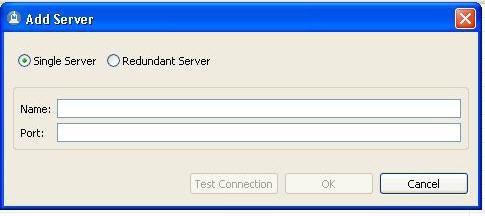Neste manual: varias maneiras de gravar o son reproducido nun ordenador usando o mesmo ordenador. Se xa viches un xeito de gravar o son empregando o "Mixer estéreo" (Stereo Mix), pero non encaixou, xa que non existe tal dispositivo, ofrecerémosche opcións adicionais.
Neste manual: varias maneiras de gravar o son reproducido nun ordenador usando o mesmo ordenador. Se xa viches un xeito de gravar o son empregando o "Mixer estéreo" (Stereo Mix), pero non encaixou, xa que non existe tal dispositivo, ofrecerémosche opcións adicionais.
Non sei exactamente por que pode ser necesario (ao final, case se pode descargar calquera música se falamos diso), pero os usuarios están interesados na cuestión de como gravar o que escoitan nos altofalantes ou nos auriculares. Aínda que se poden asumir algunhas situacións, por exemplo, a necesidade de gravar a comunicación de voz con alguén, o son no xogo e cousas así. Os métodos descritos a continuación son axeitados para Windows 10, 8 e Windows 7.
Usamos un mezclador estéreo para gravar o son desde un ordenador
A forma estándar de gravar o son desde un ordenador é usar un "dispositivo" especial para gravar a súa tarxeta de son: "Stereo Mixer" ou "Stereo Mix", que normalmente está desactivada por defecto.
Para activar o mezclador estéreo, faga clic co botón dereito do rato na icona do altofalante no panel de notificación de Windows e seleccione o elemento do menú "Gravación de dispositivos".
Cunha alta probabilidade, só atoparás un micrófono (ou un par de micrófonos) na lista de gravadores de audio. Fai clic na parte baleira da lista co botón dereito do rato e fai clic en "Amosar dispositivos desconectados".

Se como resultado diso, aparece un mixer estéreo na lista (se non hai nada semellante alí, ler máis e, posiblemente, use o segundo método), entón só fai clic dereito sobre el e selecciona "Activar" e despois de que o dispositivo estea activado. - "Usar predeterminado".

Agora, calquera programa de gravación de son que empregue a configuración do sistema de Windows gravará todos os sons do seu ordenador. Esta pode ser a gravadora de son estándar en Windows (ou gravadora de voz en Windows 10), así como calquera programa de terceiros, un dos cales será discutido no seguinte exemplo.
A propósito, ao establecer o mezclador estéreo como dispositivo de gravación predeterminado, pode utilizar a aplicación Shazam para Windows 10 e 8 (desde a tenda de aplicacións de Windows) para determinar a canción que se está a reproducir no seu ordenador por son.

Nota: para algunhas tarxetas de son non moi estándar (Realtek), outro dispositivo para gravar son desde un ordenador pode estar presente no canto do "mixer estéreo", por exemplo, no meu Sound Blaster é "What U Hear".
Gravar desde un ordenador sen un mezclador estéreo
Nalgúns portátiles e tarxetas de son, o dispositivo Stereo Mixer falla (ou mellor dito, non está implementado nos controladores) ou por algún motivo o seu uso está bloqueado polo fabricante do dispositivo. Neste caso, aínda hai un xeito de gravar o son reproducido pola computadora.
O programa gratuíto Audacity axudaralle nisto (coa axuda de cal, por certo, é conveniente gravar o son nos casos en que o mezclador estéreo está presente).
Entre as fontes de son para gravar, Audacity soporta unha interface dixital WASAPI. E cando se usa, a gravación ten lugar sen converter o sinal analóxico en dixital, como ocorre co mesturador estéreo.

Para gravar o son desde un ordenador usando Audacity, seleccione Windows WASAPI como fonte de sinal e no segundo campo a fonte de son (micrófono, tarxeta de son, hdmi). Na miña proba, a pesar de que o programa estaba en ruso, a lista de dispositivos mostrábase en forma de jeroglíficos, tiven que probar ao azar, o segundo apareceu necesario. Ten en conta que se atopas o mesmo problema, entón cando configures unha gravación "cega" desde un micrófono, o son aínda se gravará, pero mal e cun nivel débil. É dicir Se a calidade da gravación é baixa, proba o seguinte dispositivo listado.
Podes descargar gratis Audacity desde o sitio web oficial www.audacityteam.org
Outra opción de gravación relativamente sinxela e cómodo en ausencia dun mezclador estéreo é o uso do controlador de cable de audio virtual.
Grava o son do seu ordenador usando ferramentas NVidia
Nunha vez escribín sobre como gravar unha pantalla de ordenador con son en NVidia ShadowPlay (só para os propietarios de tarxetas de vídeo NVidia). O programa permítelle gravar non só o vídeo dos xogos, senón tamén o vídeo desde o escritorio con son.
Tamén pode gravar o son "no xogo", que, se comeza a gravar desde o escritorio, rexistra todos os sons reproducidos na computadora, así como "no xogo e no micrófono", o que lle permite gravar o son e que se manifesta no micrófono - é dicir, por exemplo, pode gravar toda a conversa en Skype.

¿Como é exactamente a gravación técnica, non o sei, pero tamén funciona onde non hai "Mixer estéreo". O arquivo final obtense en formato de vídeo, pero é fácil extraer o son como ficheiro separado, case todos os conversores de vídeo gratuítos poden converter o vídeo a mp3 ou outros ficheiros de audio.
Ler máis: sobre como usar NVidia ShadowPlay para gravar unha pantalla con son.
Isto conclúe o artigo e se algo non está claro, pregunta. Ao mesmo tempo, sería interesante saber: por que precisa gravar o son desde un ordenador?